Pakowanie na prezent w sklepie WooCommerce

Pakowanie na prezent jest prostą opcją dodatkową, którą możesz wdrożyć w swoim sklepie. Nie tylko sprawi to, że marka Twojego sklepu stanie się bardziej przyjazna dla klienta, ale także pozwoli Ci zwiększyć przychody. W niniejszym artykule – Pakowanie na prezent w sklepie WooCommerce – dowiesz się, jak wdrożyć tę funkcję.
Pakowanie na prezent – konfiguracja wtyczki
Potrzebujesz wtyczki w celu wdrożenia opcji pakowania na prezent w swoim sklepie WooCommerce. W tym przewodniku posłużę się darmową wtyczką Flexible Product Fields.
Konfiguracja jest prosta.
Gdy ściągniesz już i zainstalujesz wtyczkę (potrzebujesz pomocy?), możesz przejść do dalszej części konfiguracji.
W menu Produktów, w zakładce Pola produktów, znajdziesz właściwe opcje konfiguracyjne:
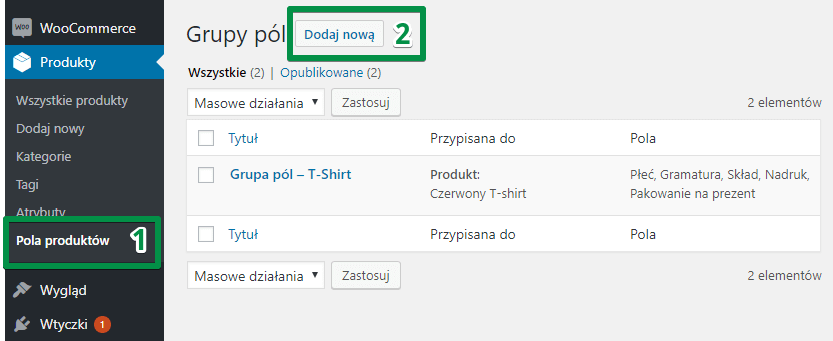
W tej sekcji wybierz opcję Dodaj nową (grupę pól).
Pakowanie na prezent funkcją przyjazną dla klientów
Jak wspomniałem już wcześniej, opcja pakowania na prezent może zwiększyć Twoją sprzedaż. Ludzie chętnie zamawiają produkty gotowe do wręczenia jako prezent.
Jeśli chcesz zaoferować taką opcję bez opłaty, musisz określić produkt(y), dla którego klient będzie mógł zamówić pakowanie na prezent. Zobacz:
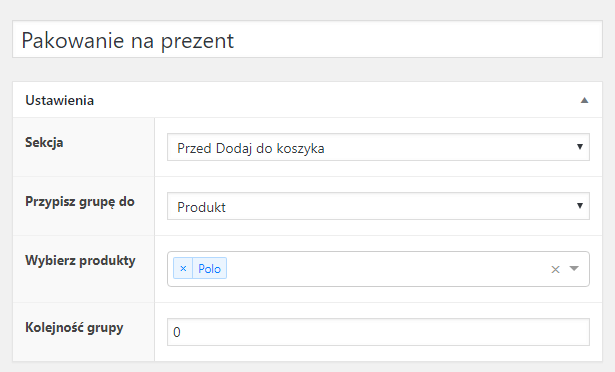
Jak widzisz, wybrałem tutaj jeden produkt o nazwie Polo.
Następnie należy skonfigurować pole wyboru.
Ustaw Etykietę Pakowanie na prezent lub dowolną inną. Ta etykieta będzie widoczna na stronie produktowej.
Możesz także ustalić Wartość. Będzie ona widoczna w zamówieniu. Klient będzie widział ją w koszyku oraz szczegółach zamówienia, natomiast administrator WooCommerce także będzie miał do nich dostęp.
Najlepszą nazwą Wartości dla pola Pakowanie na prezent jest po prostu: Tak.
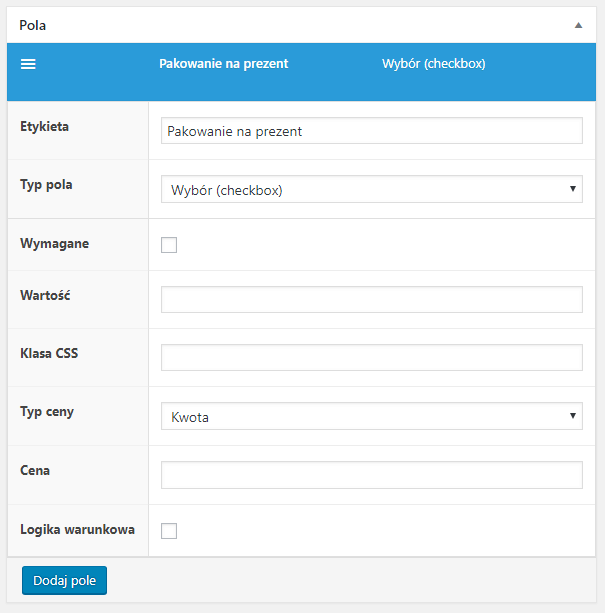
Poniżej możesz zobaczyć, jak wygląda efekt końcowy konfiguracji. Zrzut ekranu pokazuje perspektywę klienta na stronie koszyka:
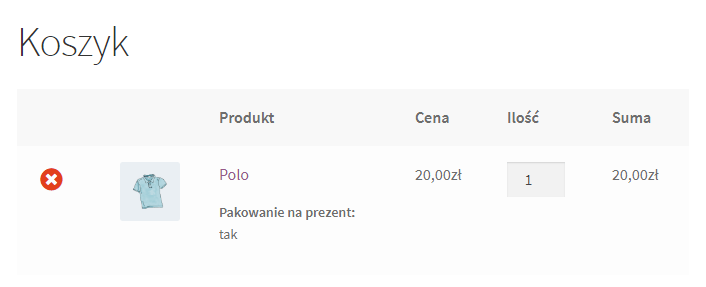
Jako administrator lub kierownik sklepu możesz oczywiście zobaczyć stosowne informacje, jeśli klient zdecyduje się wybrać tę opcję.
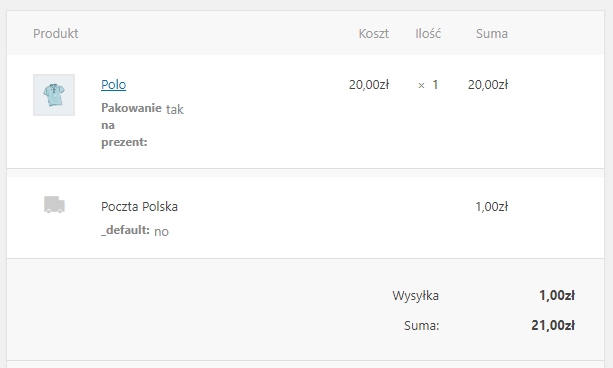
Pakowanie na prezent jako dodatkowo płatna opcja
Tak jak wspominałem we wstępie do tego artykułu, opcja pakowania prezentu może wygenerować około 50% marży zysku na dany przedmiot. Dlaczego by więc tego nie wykorzystać?
Możesz ustalić dowolną cenę za usługę pakowania na prezent. Jeśli zdecydujesz się na wprowadzenie płatnej opcji w swoim sklepie, musisz skorzystać z płatnej wersji wtyczki Flexible Product Fields.
Po instalacji wersji PRO wtyczki, w oknie konfiguracji grupy pola zamówienia pojawią się nowe opcje. Możesz skorzystać z opcji przypisania grupy pól do kategorii lub wszystkich produktów.
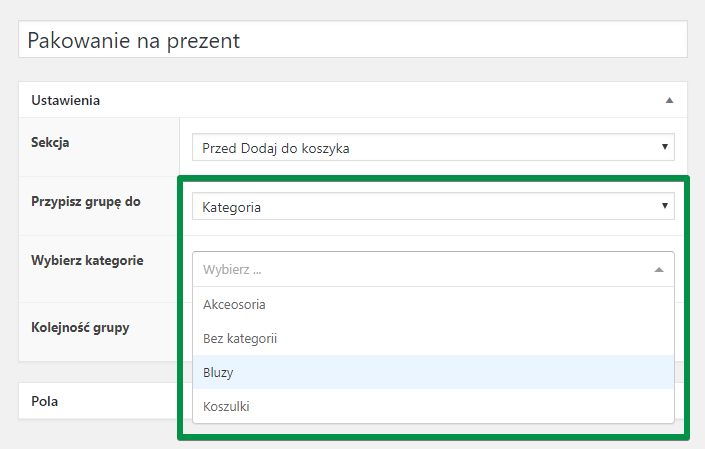
Cena jest fantastyczną opcją oferowaną przez wersję płatną. Możesz tutaj wybrać zarówno stałą cenę lub cenę na podstawie obliczeń procentowych. W tym konkretnym przykładzie ustalam cenę 3 zł za usługę pakowania na prezent.
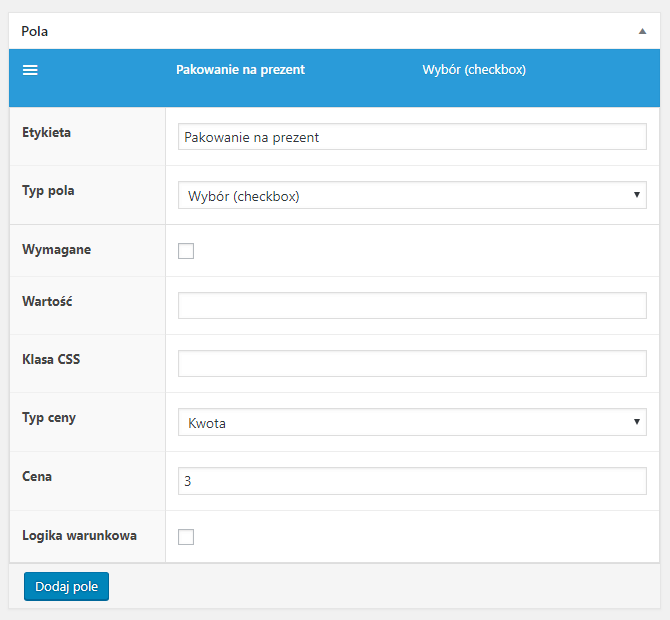
Tak właśnie wygląda to na stronie produktowej:
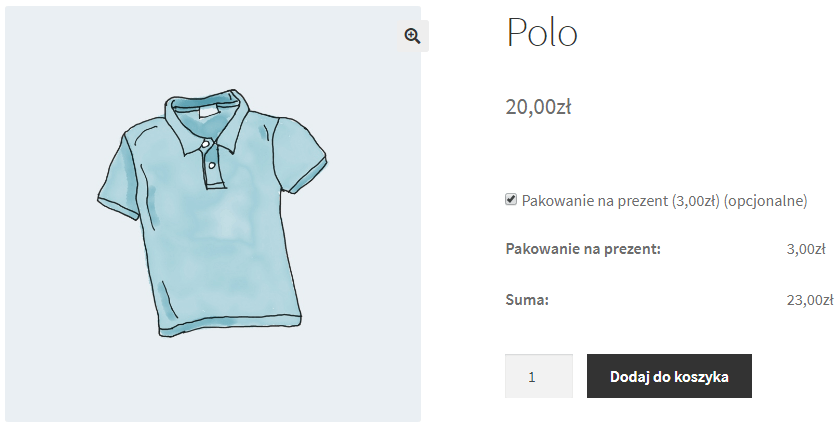
A tak wygląda to w koszyku:
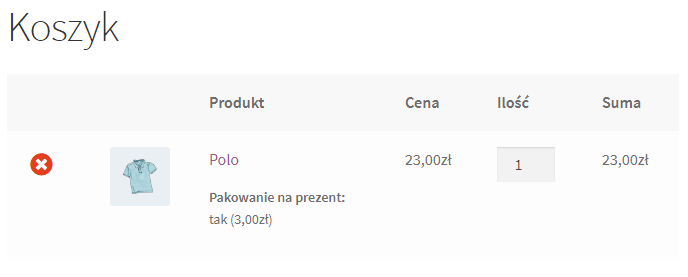
Nic prostszego!
Podsumowanie
W niniejszym przewodniku nauczyłem Cię, jak dodać cieszącą się sporym zainteresowaniem opcję pakowania na prezent.
Życzę Ci powiększenia sprzedaży! Powodzenia!
Ekskluzywne porady, triki i trendy bezpośrednio na Twoją skrzynkę odbiorczą. Adres e-mail
[shopmagic_form id="3782" name=false labels=false doubleOptin]
